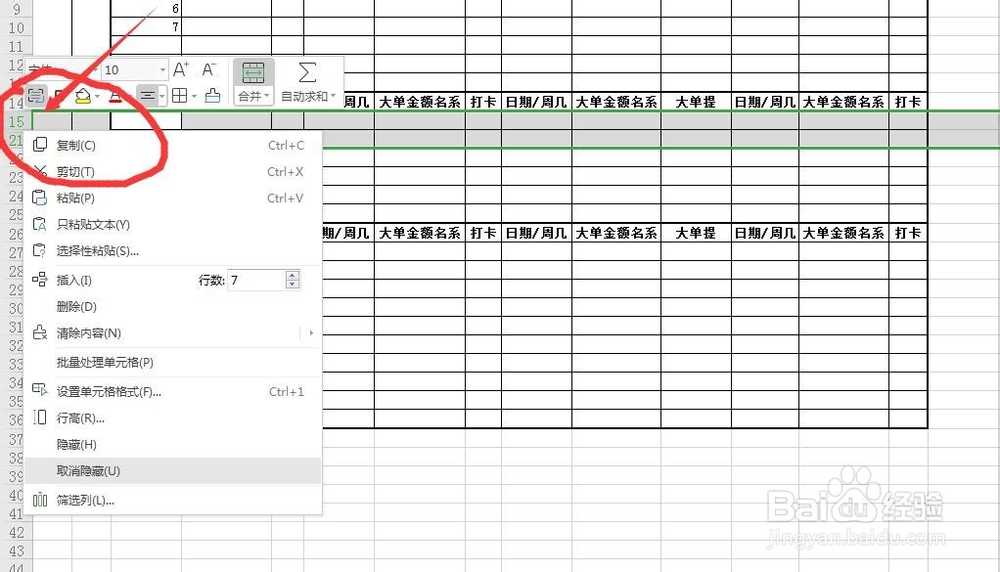1、启动软件,新建文件并制作表格首先启动WPS软件,新建一个表格文件,录入信息制作一个表格,我直接打开一个表格来说明

3、右击选择隐藏在这一列中,点击鼠标右键,有一个隐藏的选项,点击一下即被隐藏

5、显示隐藏的部分想要将隐藏的部分显示出来,要选择隐藏部分左右的两个行,全部选中才可以

7、同样隐藏行隐藏行与列是一样的,我们可以多选择几行,一起选中多个行,右击进行隐藏

8、显示行,取消隐藏将隐藏部分的上下两行全部选中,然后鼠标右键取消隐藏,即可将隐藏的部分全部显示出来了
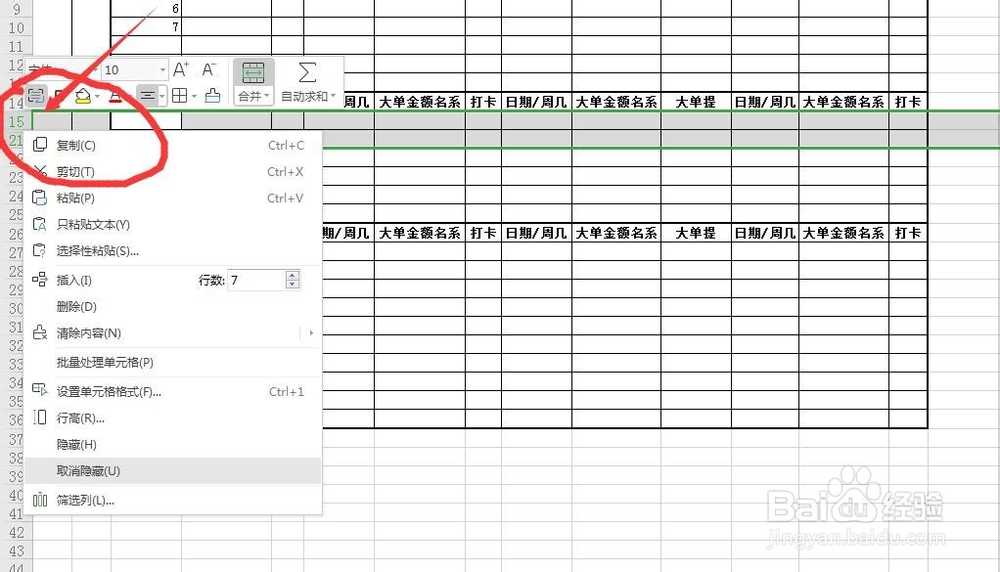
时间:2024-10-13 22:20:23
1、启动软件,新建文件并制作表格首先启动WPS软件,新建一个表格文件,录入信息制作一个表格,我直接打开一个表格来说明

3、右击选择隐藏在这一列中,点击鼠标右键,有一个隐藏的选项,点击一下即被隐藏

5、显示隐藏的部分想要将隐藏的部分显示出来,要选择隐藏部分左右的两个行,全部选中才可以

7、同样隐藏行隐藏行与列是一样的,我们可以多选择几行,一起选中多个行,右击进行隐藏

8、显示行,取消隐藏将隐藏部分的上下两行全部选中,然后鼠标右键取消隐藏,即可将隐藏的部分全部显示出来了